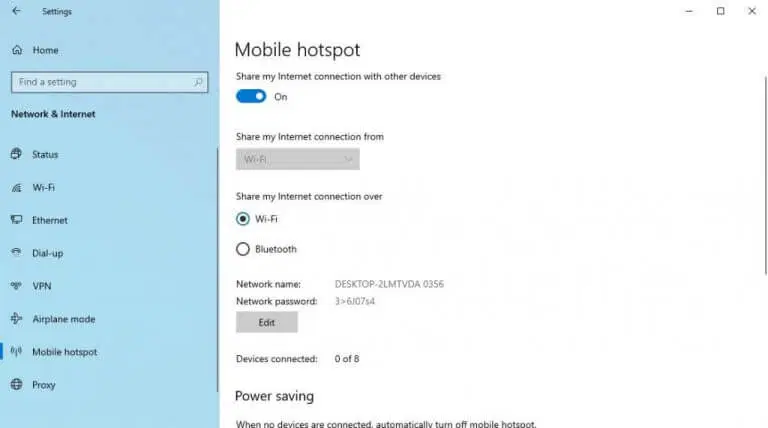ሁላችንም የሞባይል መገናኛ ነጥቦችን በአንድ ጊዜ ወይም በሌላ ተጠቅመናል። እንደሆነ ተፈጠረ የመገናኛ ነጥብ በይነመረብዎን ለማጋራት እራስዎ በሌሎች መሳሪያዎች ወይም በቀላሉ ስልክዎን ወደ መገናኛ ነጥብ ያገናኙት, ይህ እውነታ ነው hotspot በጣም ጠቃሚ መሳሪያ ሊሆን ይችላል.
ለዊንዶውስ 11 ስማርትፎንዎን ከበይነመረቡ ጋር እንዴት ማገናኘት እንደሚቻል
የዊንዶውስ 11 ፒሲዎን መገናኛ ነጥብ ማንቃት በጣም ቀላል ሂደት ነው። ይህን ካደረጉ በኋላ የኮምፒተርዎን ኢንተርኔት ከስማርትፎንዎ ጋር ማገናኘት ይችላሉ። እንዴት መጀመር እንደሚችሉ እነሆ፡-
- ወደ የፍለጋ አሞሌው ይሂዱ የመነሻ ምናሌ , "ቅንጅቶች" ብለው ይተይቡ እና በጣም ጥሩውን ተዛማጅ ይምረጡ.
- መሄድ ቅንብሮች > አውታረ መረብ እና በይነመረብ > የሞባይል መገናኛ ነጥብ .
- በትር ውስጥ የተንቀሳቃሽ መገናኛ ነጥብ , ለማጋራት ተቆልቋይ ሜኑ አማራጭን ጠቅ ያድርጉ የበይነመረብ ግንኙነቴ ከ ነው። እና ይምረጡ ዋይፋይ أو ኤተርኔት .
- الالسسسسة ከአማራጭ በላይ አጋራ ፣ ጠቅ ያድርጉ ዋይፋይ أو ብሉቱዝ .
- ጠቅ ያድርጉ ከንብረቶች ክፍል ያርትዑ .
በመጨረሻም የአውታረ መረቡ ስም ፣ የይለፍ ቃሉን ያዘጋጁ እና ያዋቅሩ የአውታረ መረብ ክልል على ማንኛውም ይገኛል . ጠቅ ያድርጉ አስቀምጥ . አሁን ቁልፉን ያብሩ መገናኛ ነጥብን ለመስራት የሞባይል መገናኛ ነጥብ Windows 11.
ይህ ነው. አሁን ማድረግ ያለብዎት የስማርትፎንዎን የዋይ ፋይ መቼት ማብራት እና ከኮምፒውተርዎ መገናኛ ነጥብ ጋር ማገናኘት ነው።
ዊንዶውስ 10 በይነመረብን ከስማርትፎንዎ ጋር ያጋሩ
በድጋሚ, በዊንዶውስ 10 ሁኔታ, ሂደቱም በጣም ቀላል ነው.
- ቅንብሮችን ይክፈቱ የ Windows.
- "የእኔን የበይነመረብ ግንኙነቴን ለሌሎች መሳሪያዎች አጋራ" የሚለውን ማብሪያ ማጥፊያ ቀይር።
- የአውታረ መረብ ስምዎን እና የይለፍ ቃልዎን ያዋቅሩ እና እርስዎ ለመሄድ ጥሩ ነዎት።
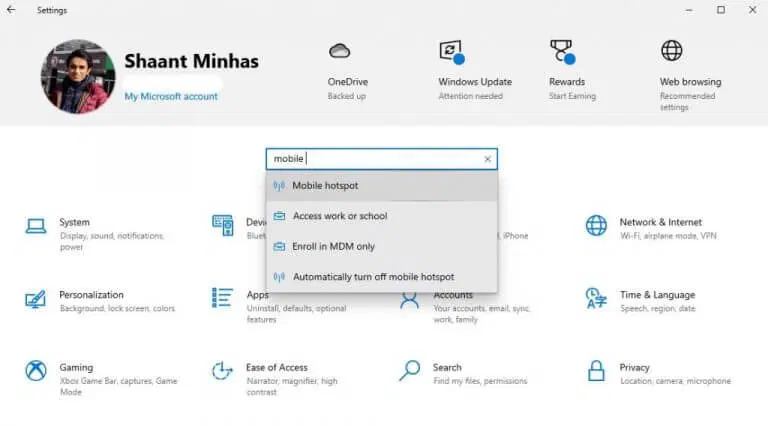
ያንን ያድርጉ እና ስማርትፎንዎን ከዊንዶውስ 10 ፒሲዎ ጋር ከበይነመረቡ ጋር ወዲያውኑ ማገናኘት ይችላሉ። ስለዚህ የስልኬን ዋይ ፋይ ከዴስክቶፕ ጋር ለማገናኘት ስሞክር ይህ ይመስላል።
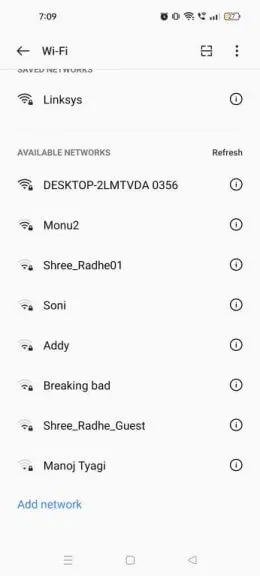
ከላይ ያስቀመጥካቸውን የይለፍ ቃሎች አስገባ እና ተንቀሳቃሽ ስልክህ በተሳካ ሁኔታ ከፒሲህ መገናኛ ነጥብ ጋር ይገናኛል።
ስማርትፎንዎን ከኮምፒዩተርዎ ጋር ከበይነመረቡ ጋር ያገናኙ
በሆነ ምክንያት በሞባይል ስልክዎ ላይ ኢንተርኔት ማግኘት ካልቻሉ የዊንዶው ፒሲዎ መገናኛ ነጥብ ከዚህ አደገኛ ሁኔታ ያድንዎታል. ይህ አጭር መመሪያ ስማርትፎንዎን ከዊንዶውስ ሲስተም ጋር ለማገናኘት ይረዳዎታል ብለን ተስፋ እናደርጋለን።